Cómo enviar videos en Discord (iPhone, Android, PC, Mac)

- 1404
- 124
- Norma Sedillo
Discord es el lugar en línea para ser para cada jugador. Con Discord, puedes chatear con tus amigos, conversar con ellos en tiempo real e incluso enviar videos de destacados de juego. Después de todo, ¿quién no quiere presumir de un Penta-Kill o una limpieza del equipo de vez en cuando??
Subir videos en discord no es muy complicado. Puede instalar la aplicación Discord y usar su escritorio y dispositivos móviles para cargar videos. Además, los sistemas operativos, como Windows y Mac para PC y Android e iOS para teléfonos inteligentes, se pueden usar para compartir videos a través de Discord.
Tabla de contenido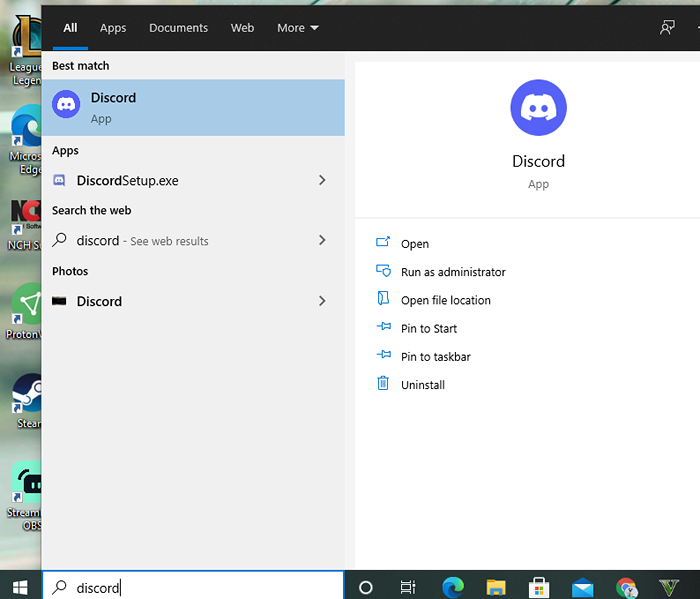
3. Haga clic en el servidor y luego el canal donde desea compartir el video. La página de chat está en el lado izquierdo de su página principal de Discord, y puede ser un chat privado o un chat dentro de un servidor.
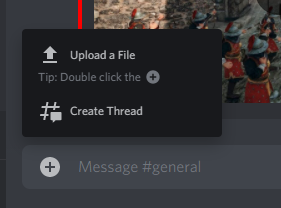
- Si desea enviar el video a un canal, únase al canal primero. Haga clic en el icono del canal en el lado superior izquierdo de la pantalla. A continuación, haga clic en el nombre del canal.
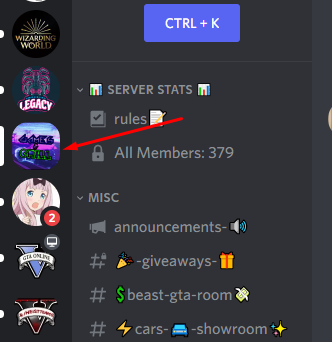
- Haga clic en el icono del controlador del juego Discord en la parte superior izquierda de la pantalla para enviar un video a través del mensaje directo.
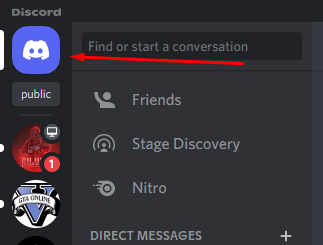
- Seleccione el hilo de chat de la persona que desea enviar un mensaje.
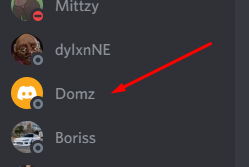
4. En el canal o pantalla de chat, Haga clic en el icono más (+) a la izquierda del cuadro de texto para abrir el navegador de su archivo.
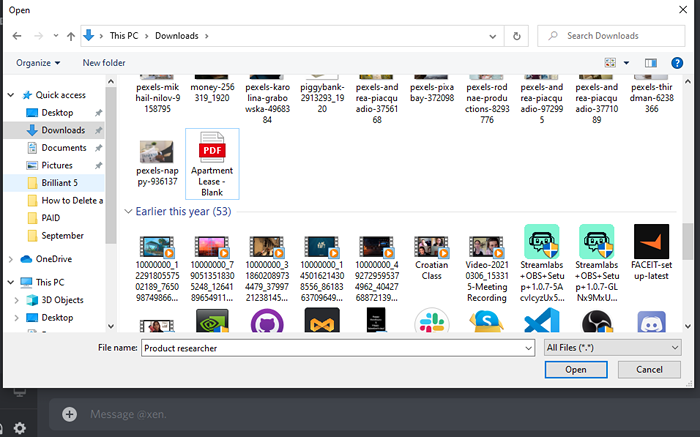
5. Navegue a la carpeta específica que contiene el video. Tiene la opción de agregar un comentario antes de cargar el video. Comprobar el Mark como spoiler Box para obtener una vista previa del video. Hacer clic Subir Para comenzar el proceso de carga.
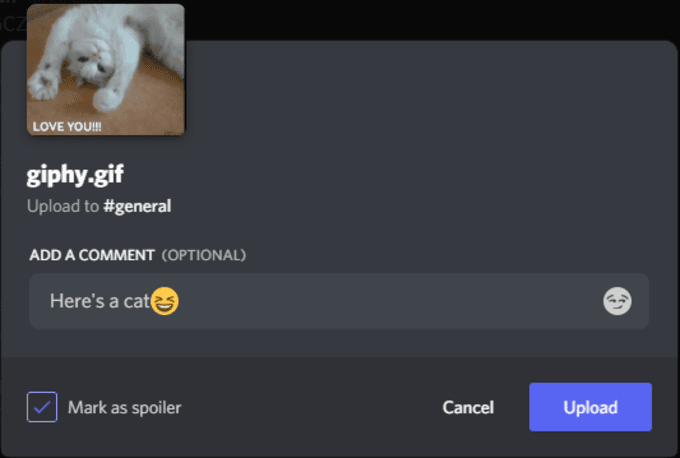
Cómo enviar videos en Discord en Mac
1. Clickea en el Aplicación de discordia En tu escritorio Mac.
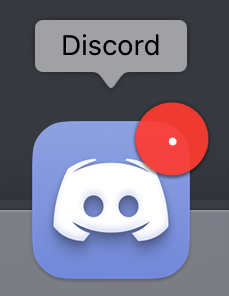
2. Haga clic en el contacto o canal donde desea enviar el video. A continuación, haga doble clic en el más icono (+) ubicado a la izquierda del cuadro de texto.
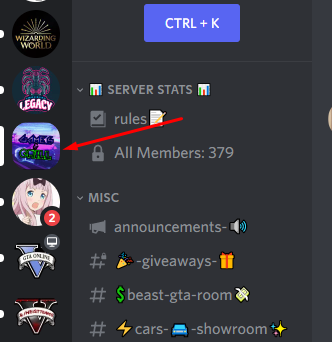
3. Alternativamente, puede hacer clic en el icono + una vez y luego hacer clic Subir un archivo Opción de la ventana emergente.
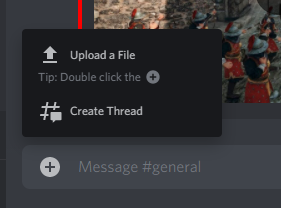
4. Navegue al archivo de video en su computadora, haga clic y luego haga clic en Abierto.
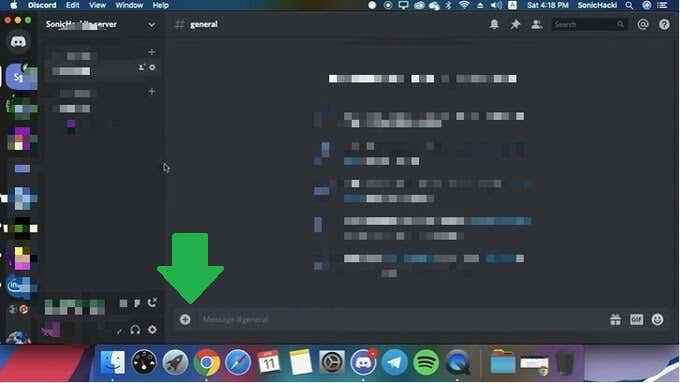
5. Antes de cargar el archivo de video, puede agregar un comentario, consulte el Mark como spoiler casilla (para obtener una vista previa del video) y haga clic en Subir.
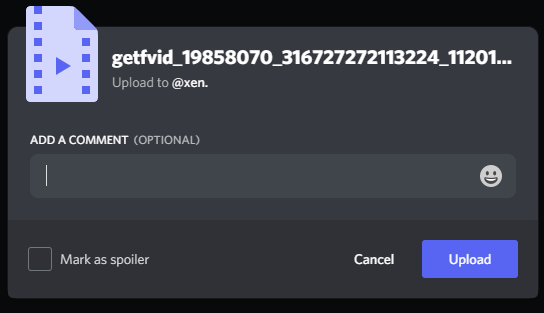
Cómo enviar videos en Discord en Android
- Toque la aplicación Discord en su dispositivo Android.
- Toque el canal o el chat donde desee enviar el video. Puede usar un mensaje directo o cargarlo en un canal para que cada miembro vea.
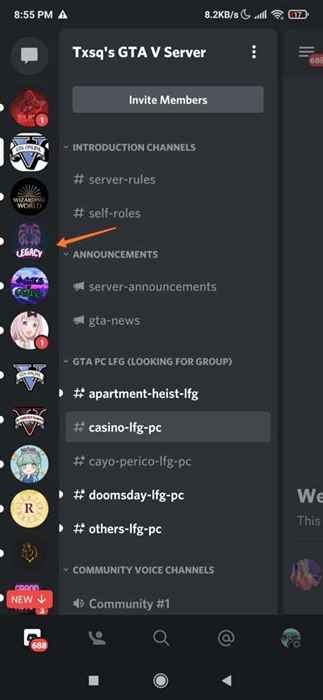
- Si desea enviarlo a alguien a través de un mensaje directo, toque el icono en la parte superior derecha de la página representada por dos personas superpuestas. Entonces, toque el nombre de la persona. A continuación, toque Mensaje.
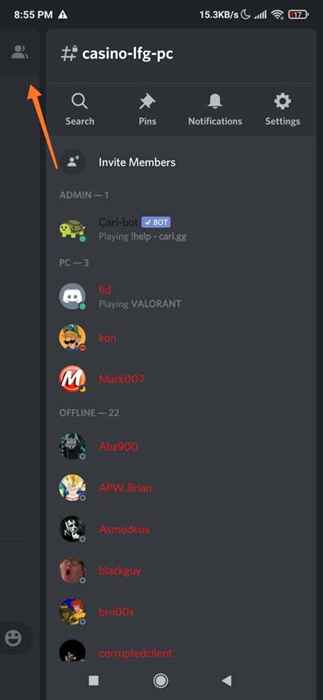
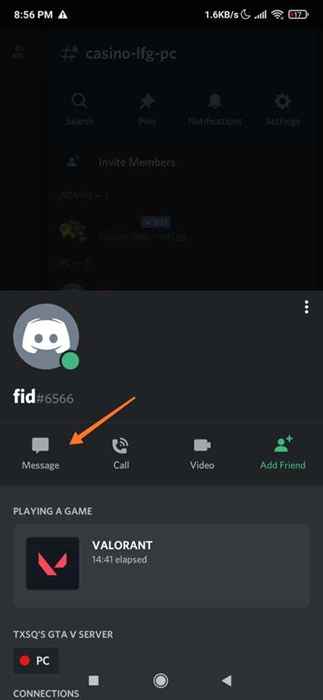
- Si desea cargar el video en un canal de chat, toque el menú de hamburguesas (tres líneas horizontales) ubicadas en la parte superior izquierda de la pantalla. A continuación, toque el servidor Discord que aloja el canal. Luego, toque el canal específico en la lista.
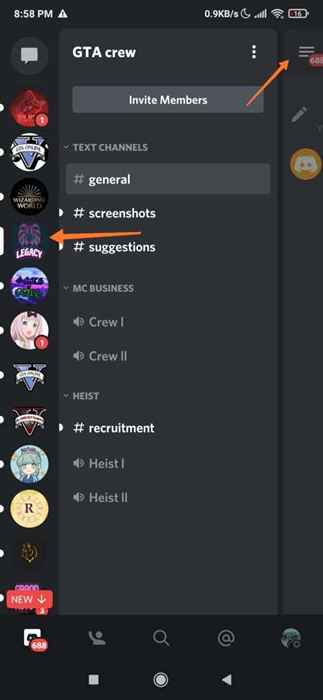
3. Toque el icono de la imagen en el lado izquierdo del cuadro de texto. Si es la primera vez que envía una imagen o video usando Discord, solicitará acceso completo a las imágenes y otros medios similares en su teléfono inteligente.
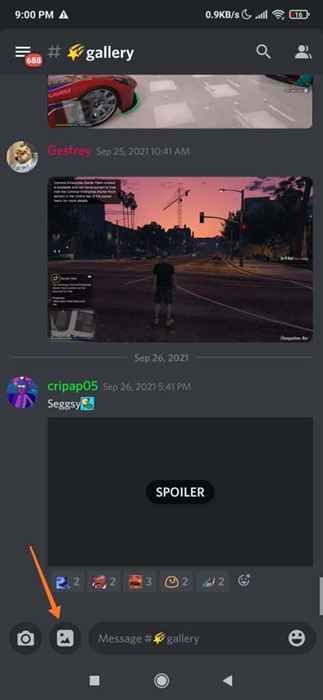
4. Toque el icono de la imagen para navegar por su tableta o galería de teléfonos inteligentes. Navegue al archivo de video que desea cargar.
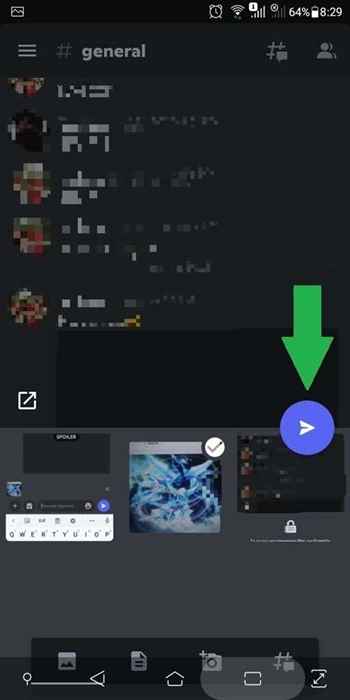
5. Toque el archivo de video que desea cargar. Finalmente, toque el Enviar botón (el icono del círculo azul con un avión de papel en el centro).
Cómo enviar videos en Discord en iPhone
1. Toque la aplicación Discord en su dispositivo Apple.
2. Si desea enviar el video a través del mensaje directo, toque el icono del mensaje en la parte superior izquierda de la pantalla. A continuación, encuentre a la persona que desea enviar un mensaje y toque su nombre.
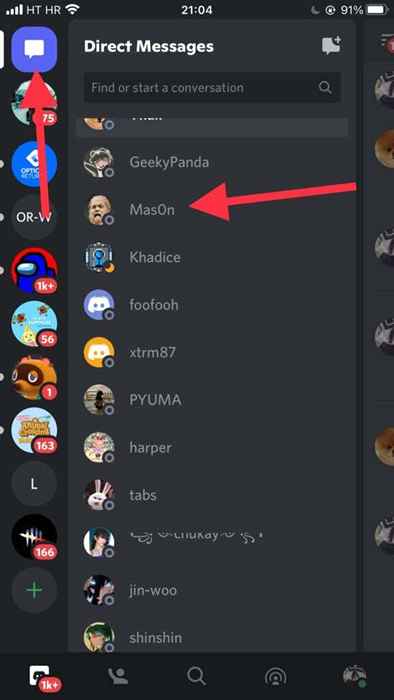
- Entonces, toque el icono de imagen. Mostrará una lista de videos en su teléfono, y debe seleccionar uno antes de tocar el Enviar icono.
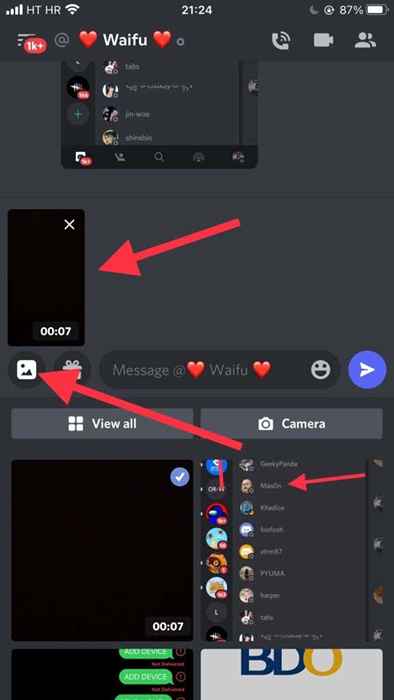
- Si desea enviar el video en un canal de texto, toque el icono del servidor en su panel de control de discordias.
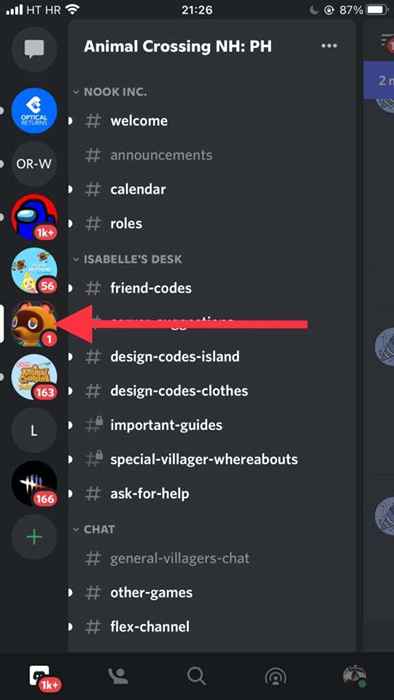
- Seleccione el canal de texto donde desea enviar el video.
- Toque el icono de la imagen, seleccione el video de la lista y toque Enviar icono.
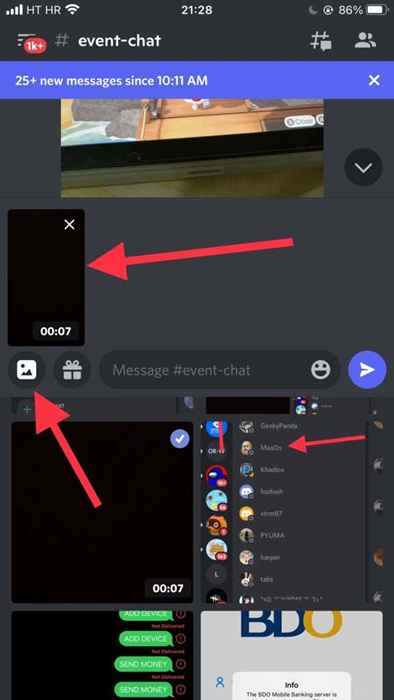
- Una vez que el video se sube y se publica en el canal de texto, puede reproducirlo directamente en el canal de texto.
Comparte archivos de video en discordia más de 8 MB
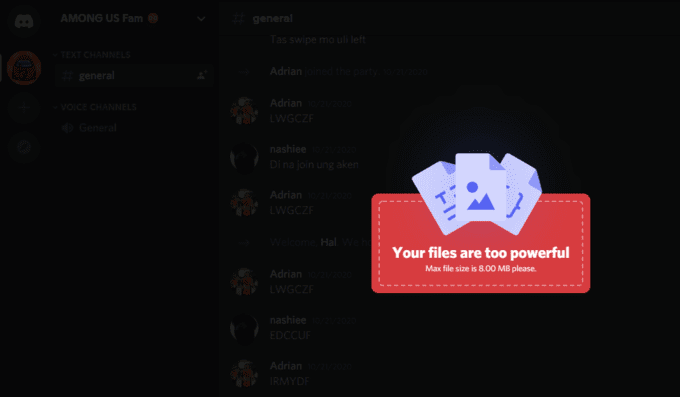
1. Abra su navegador favorito con un escritorio o dispositivo móvil.
2. Ir a Imgur.comunicarse.
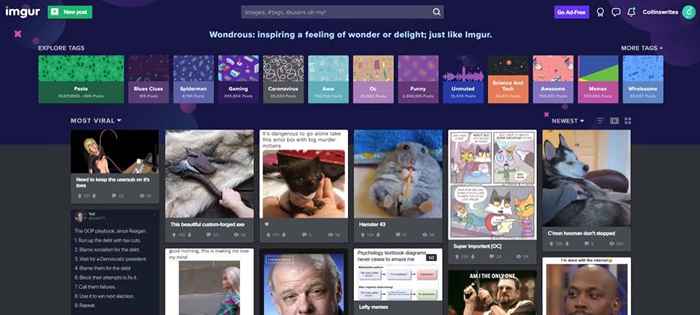
3. Haga clic en el Nueva publicación Botón ubicado en la parte superior izquierda de la página de inicio.
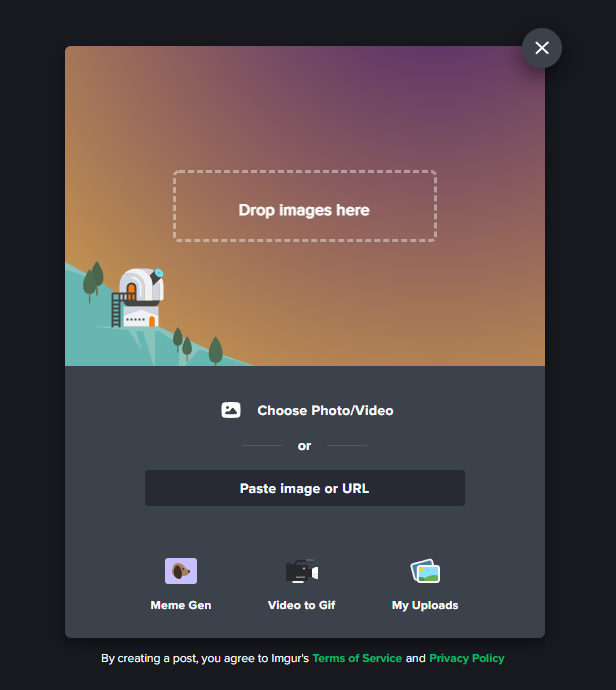
4. Arrastre y deje caer el video que desea enviar. También puedes hacer clic Suelta imágenes aquí, y abrirá un navegador de archivos.
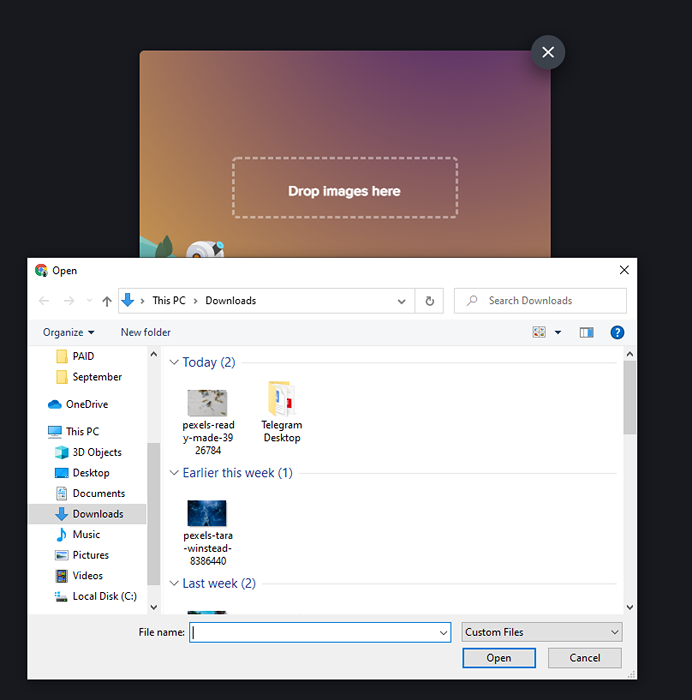
5. Localice el archivo de video que desea cargar, seleccione y haga clic en Abierto.
6. IMgur mostrará una opción emergente preguntando si desea mantener el audio del archivo de video o no. Si va a mantener el video, haga clic Sí, mantenga el audio,De lo contrario, haga clic en No.
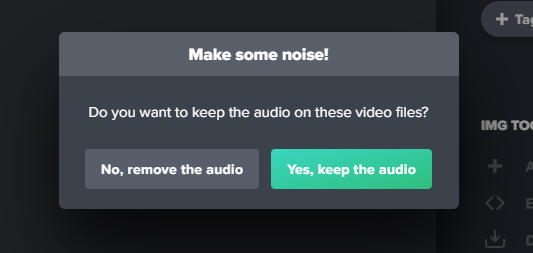
7. Espere a que el video suba. También puede cambiar el nombre del video escribiendo el Dale un título a tu publicación caja de texto.
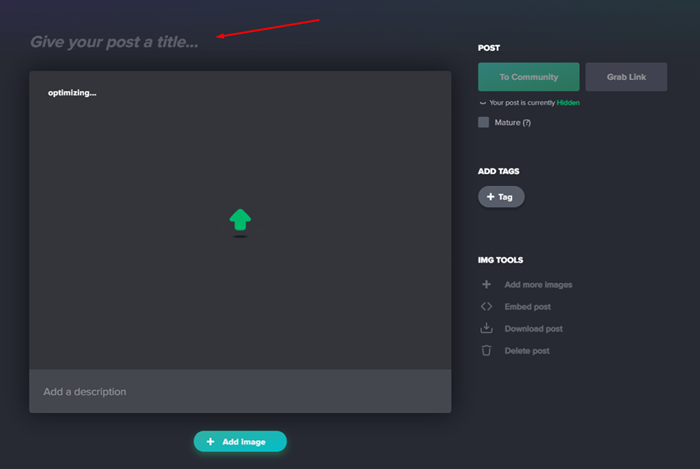
8. Haga clic en el Copiar link botón en la esquina superior derecha del video cargado.
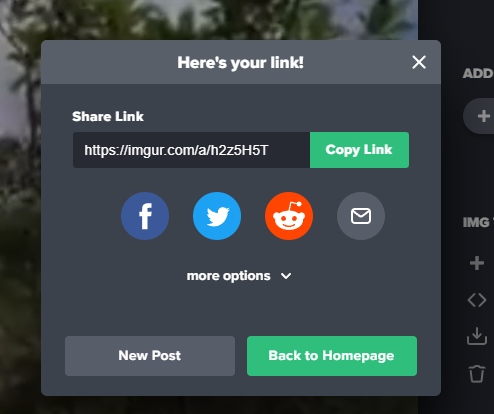
9. Abra o regrese a Discord y pegue el enlace en el cuadro de texto del chat. Puede hacer esto tanto para mensajes directos como en un canal de servidor. Luego reproducirá el archivo de video cargado.

Nota: Solo puede cargar hasta 200 MB por archivo de video a Imgur y el video no puede tener más de 60 segundos. Si el archivo de video tiene más de 2 MB, Imgur lo convertirá en GIFV y eliminará su sonido.
- « 9 correcciones cuando las imágenes no se cargan en Chrome
- Cómo abrir la terminal de Linux en Chromebook »

